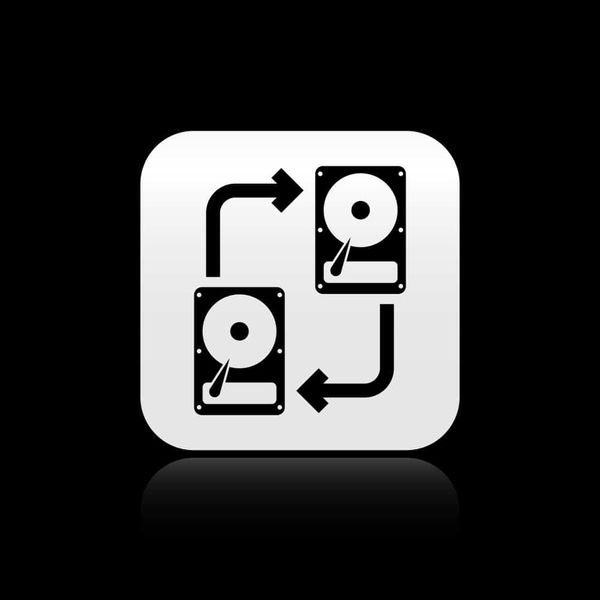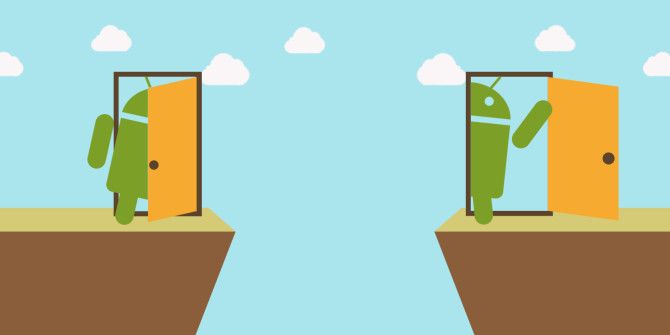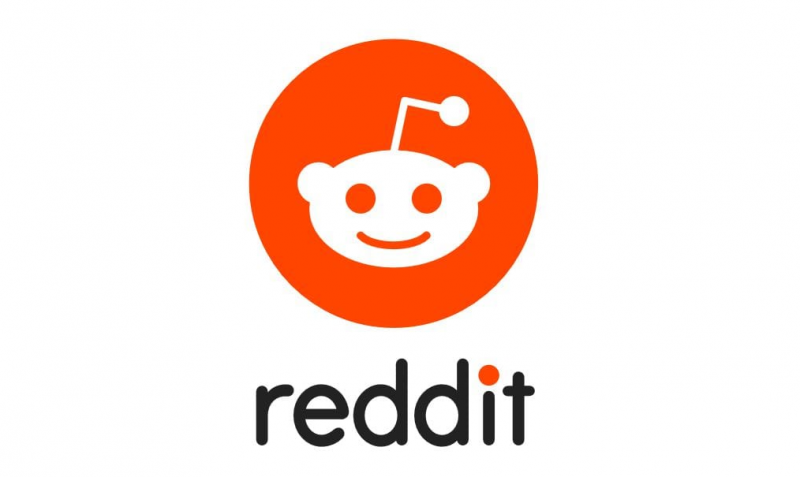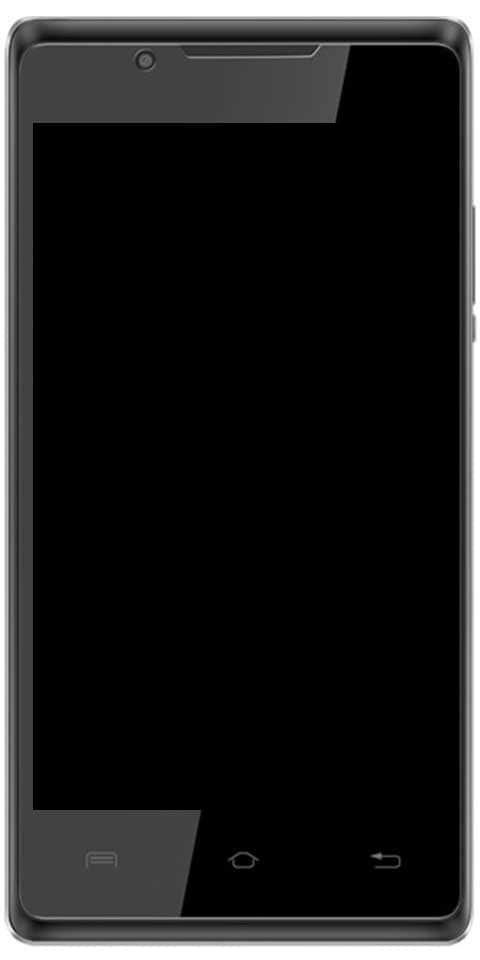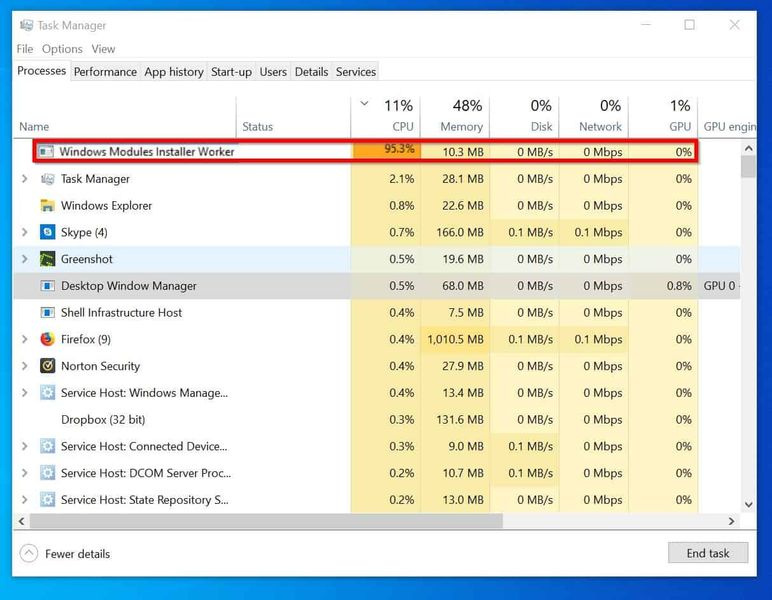Неуспешно заключване на грешка в профила във Fortnite - Как да го поправя

Търсите ли решение за отстраняване на грешката „Неуспешно заключване на профила“? Fortnite се предлага на почти всички платформи като PlayStation, Xbox , Компютър, а също и iOS и Android. Но версиите за Xbox, PC и Playstation са изправени пред някои сложности. Той показва съобщение за грешка, в което се казва „Неуспешно заключване на профила“, когато някой се опита да се присъедини към игра за много играчи или да стартира играта.
Ако сте от тези, които са изправени пред този проблем, тогава този урок ще бъде полезен за вас. Всичко, което трябва да направите, е да се потопите долу и да разгледате всички възможни поправки за този проблем. Несъмнено едно от решенията, дадени по-долу, ще реши този проблем вместо вас.
Различни начини за разрешаване на грешката при заключване на профила във Fortnite

Можете да направите едно нещо, за да сте сигурни, че тази грешка няма да ви притеснява във вашия геймплей. Когато мисията приключи, изчакайте да се покаже екранът за награди, преди да преминете към другата част. Ако напуснете играта, преди екранът за награди да се покаже, тогава другият играч, който влезе, за да попълни това място, ще срещне грешката „неуспешно заключване на профила“.
как да хвърлите пуканки за телевизия
За потребители на конзолата:
Потребителите на конзолата не се сблъскват много с тази грешка, но ако сте един от нещастните потребители, тогава не се тревожете, защото решенията са много прости и лесни.
Рестартирайте вашата конзола и игра:
Просто рестартирайте играта си и конзолата ще нулира всеки малък бъг, който може да е причина за тази комуникационна грешка.
- Натиснете бутона Xbox на конзолата си и се насочете към Fortnite.
- След това натиснете бутона Старт и след това незабавно изберете опцията за изход.
- Освен това натиснете и задръжте бутона за захранване на конзолата, докато се деактивира.
- След това отново го натиснете отново, за да го активирате и след това проверете дали грешката „не успя да заключи профила“ е разрешена.
Ако грешката все още съществува, опитайте да поправите останалите потребители на конзолата.
idp alexa 51 пара
Възстановяване на лицензи:
За валидиране на покупки са необходими лицензи в игрални конзоли. Ако има някакви грешки с лицензите на вашата конзола, тогава сървърите на Fortnite са изправени пред проблеми при комуникацията с вашата конзола. Затова трябва да се опитате да възстановите лицензите си на конзолата си, за да разрешите грешката „неуспешно заключване на профила“.
- Преминете към Настройки на вашата конзола.
- Преминете към Настройки на акаунта или Настройки за управление на акаунта и изберете опцията Възстановяване на лицензи.
- След това отново отворете Fortnite и проверете дали играта работи добре или не.
За компютърни плейъри:
За потребителите на компютри решенията са доста сложни. Това се дължи на проблема, който е много често срещан при потребителите на компютър. Така че открихме всяко възможно решение на този проблем.
Рестартирайте Launcher & Game:
Първоначално трябва да опитате да рестартирате изцяло приложението, отговорно за Fortnite.
- За Fortnite е необходим стартерът Epic. Излезте от играта и след това излезте от стартера.
- Сега натиснете и задръжте клавишите Ctrl + Shift + Delete и изберете Диспечер на задачите на другия екран.
- След това в диспечера на задачите просто завършете задачата на всички процеси, свързани с Epica launcher и Fortnite.
- Сега отидете отново до играта и след това ще видите съобщение, че имате активна сесия на играта. Изберете опцията Abandon Game тук.
- Сега рестартирайте компютъра си изцяло.
- Когато рестартирането завърши, проверете дали същата грешка се появява отново.
Това е най-често срещаното решение и е работило за мнозина. Но ако това не ви свърши работа, опитайте другото решение.
Задайте поверителност на партията на частна:
Тази грешка се появява най-вече, когато затворите мисия и се приготвите за друга, но играта не я регистрира. Е, все пак смята, че сте в тази по-ранна сесия. Така че модифицирането на поверителността на партията понякога може да разреши проблема с „неуспешно заключване на профила“.
- От менюто на играта преминете към настройките.
- Тук ще намерите парти настройки. Задайте статуса на Party Privacy от публичен на личен.
- След това можете да играете игра след това в тази настройка.
- Отново променете настройката на публична от частна и изчакайте няколко минути. Това трябва да реши проблема.
Конфигурирането на поверителността на партията работи за някои потребители, но не за всички нас. Ако и това спре да работи за вас, опитайте другото решение.
android телефон свързан без интернет
Промяна на режима на игра:
Е, грешката е всичко, защото играта все още мисли, че сте в активна сесия, можете да опитате да модифицирате изцяло режима на игра и може да помогне на приложението ви да разбере, че по-старата сесия е приключила.
- Затворете играта и след това излезте от стартера.
- Сега натиснете и задръжте клавишите Ctrl + Shift + Delete и изберете Диспечер на задачите на другия екран.
- След това от диспечера на задачите просто завършете задачата на всички онези процеси, които са отговорни за стартера Epic и Fortnite.
- Сега, когато преглеждате съобщението, за да изберете отново режима на игра, изберете този, при който не сте се сблъскали с грешката.
- След това играйте в режим за известно време и след това излезте както от стартера, така и от играта.
- Сега отново отворете играта и изберете режима на игра, където първоначално сте се сблъскали с грешката „не успя да заключи профил“.
Преинсталиране на игровия режим:
Всеки път, когато проблемът възникне с определен режим на игра, опитайте да преинсталирате режима на игра многократно чрез стартера. Той ще унищожи всякакъв вид повредени или повредени файлове, присъстващи в файловете на режима на игра.
geforce опит празен прозорец
- Затворете играта и след това излезте от стартера.
- Сега натиснете и задръжте клавишите Ctrl + Shift + Delete и изберете Диспечер на задачите на следващия екран.
- Сега от диспечера на задачите просто завършете задачата на всички онези процеси, които са отговорни за стартера Epic и Fortnite.
- Отправете се отново към Epic Launcher и отидете до Fortnite тук.
- Докоснете иконата на зъбно колело точно до бутона за стартиране и изберете Опции.
- Демаркирайте режима на игра, където срещате този проблем.
- След това опитайте да деинсталирате конкретния режим на игра.
- След това можете да рестартирате компютъра си и след това отново да отворите стартера Epic. Сега инсталирайте или изтеглете режима на игра, който сте деинсталирали преди малко. След това можете отново да отворите играта в този режим.
Ако грешката се дължи на повредени файлове, можете лесно да я сортирате. Ако обаче не е решил проблема, опитайте другия метод, споменат по-долу.
Промяна на региона:
Има много активни играчи на Fortnite по целия свят. Ако имате много играчи в избрания от вас регион, тогава сървърът за този регион ще намери за предизвикателство да поправи всичко правилно. Винаги, когато се случи, на компютър се показва грешката „не успя да заключи профил“. Затова опитайте да промените вашия регион, за да изберете друг сървър, който не е толкова зареден.
- Преминете към настройките в менюто на играта.
- След това от Региона ще видите Регион за съвпадение. Тук изберете регион, който има най-малко пинг. За всеки регион пингът ще се покаже в скоби, разположени до всеки регион. Изберете този с най-малка стойност на ms.
- Сега опитайте отново да отворите игра и да проверите дали грешката е отстранена.
Изключете единичния вход и запомнете:
Всеки път, когато играете игра с много играчи с играчите, които се присъединяват към различни платформи, тази грешка също може да се появи. Така че има няколко неща, които можете да направите, за да разрешите този проблем.
- Първо излезте от Epic Launcher и Fortnite.
- След това излезте от всички приложения, свързани с стартера или играта.
- Сега се насочете към стартера и този път, след като влезете, премахнете отметката от опцията Запомни ме.
- След това просто отворете играта и докоснете потребителското си име.
- След това ще видите меню. Тук натиснете Деактивиране на единичен вход.
- Затворете играта и след това излезте от стартера.
- Сега натиснете и задръжте клавишите Ctrl + Shift + Delete и изберете Task Manager, разположен на следващия екран.
- Сега от диспечера на задачите завършете задачата на всички тези процеси, свързани с Epic launcher и Fortnite.
- След това отново отворете играта и стартера и проверете дали грешката е отстранена.
Методът разрешава грешката „неуспешно заключване на профила“. Но ако проблемът все още възникне, опитайте следващото решение.
Стартирайте Storm Shield Defense:
Ако грешката възникне поради временен бъг в самата игра, стартирането на защитата на бурята помага да освежите нещата.
- Насочете се към лобито на играта и след това преминете към Quests.
- Тук от главните куестове изберете опцията Защита на Щит на бурята.
- Сега изчакайте малко или две, докато прегледате екрана с герои.
- След това се върнете от Storm Shield към мисията на играта и вижте дали грешката е коригирана или не.
Ако видите същата грешка „Неуспешно заключване на профила“ в мисиите на Fortnite, опитайте другото решение.
какво е chd файл
Проверете вашите игрални файлове:
Както споменахме по-рано, една от основните причини, поради които играта ви показва грешката „неуспешно заключване на профила“, са повредените файлове на играта. Когато сте в игра и внезапно захранването прекъсне, това може да повреди или повреди някои от вашите игрови модули. Повредените файлове на играта ще доведат до това, че играта ви показва грешка „неуспешно заключване на профила“.
- Насочете се към стартера Epic и се придвижете до библиотеката.
- Докоснете малката икона на зъбно колело, разположена до бутона за стартиране на Fortnite.
- След това натиснете Проверка. Той ще започне да проверява игралните файлове на Fortnite.
- Изчакайте известно време, докато процесът на проверка завърши.
- След като приключите, отново отворете играта и проверете дали проблемът е отстранен.
- Ако видите изскачащ прозорец за изоставяне или повторно присъединяване точно като споменатото в първата корекция, изберете опцията Изоставяне на играта.
Сега проверете отново, за да видите дали проверката е отстранила проблема ви. Ако всичко работи правилно, проблемът е някъде другаде и проблемът ви няма да бъде отстранен. В тази ситуация преминете към другата корекция.
Повторно влизане в игра и стартер:
Със сигурност грешката може да се дължи на проблеми с комуникационните модули на стартера. В тази ситуация опитайте да влезете отново в акаунта си и това може да реши проблема ви.
- Насочете се към стартера и се придвижете до Fortnite.
- От Fortnite докоснете вашия профил и се преместете от падащото меню, изберете опцията Изход.
- След това от системната област ще видите малка стрелка. Докоснете го и след това докоснете с десния бутон върху иконата на стартера Epic.
- Когато опцията се покаже, изберете опцията Изход.
- Сега рестартирайте компютъра си, отново влезте във вашия стартер и играта отново.
- Изберете режима на игра, където не сте срещали проблема, и след това опитайте да играете игра в този режим.
- След това излезте от режима на игра и изберете режима на игра, където първоначално сте изправени пред проблеми.
Просто играйте игра в този режим на игра и проверете дали същата грешка ‘не успя да заключи профил’ отново се показва с вашия профил. Ако нито едно от решенията, дадени по-горе, не е работило за вас, това вероятно би свършило работа. Когато влезете отново, трябва да опитате да превключите към карта без орда и след това да промените обратно към картата на ордата.
Заключение:
Затова споменахме всички възможни методи за отстраняване на проблема с „неуспешно зареждане на профил“ във Fortnite. Опитайте всички решения едно по едно и едно от тях със сигурност ще реши проблема ви.
Ако имате някакви въпроси или въпроси относно този урок, тогава коментирайте долу!
Прочетете също: